
Funcionalmente o enrutador de Zyxel Keenetic 4G é prácticamente diferente doutros modelos de router desta empresa. É que o prefixo "4G" di que soporta o traballo da Internet móbil conectando o módem a través do porto USB integrado. A continuación, imos explicar como se fai tal configuración de equipos.
Preparación para a configuración
En primeiro lugar, decide sobre a localización conveniente do dispositivo na casa. Asegúrese de que o sinal Wi-Fi será levado a cada ángulo e as lonxitudes de fíos son definitivamente o suficiente. A continuación a través dos portos do panel traseiro, a instalación de fíos. A WAN insírese nun conector especial, normalmente está marcado en azul. En LAN gratuítas, os cables de rede están conectados á computadora.

Despois de iniciar o enrutador, recoméndase pasar á configuración do sistema operativo Windows. Dado que o tipo de conexión principal sempre se considera un PC con fíos, que se usa, o que significa que o paso dos protocolos realízase dentro do sistema operativo, polo que é necesario establecer os parámetros correctos. Vaia ao menú apropiado, asegúrese de que o IP e DNS sexan automáticos. Para entender isto será axudado por outro o noso artigo sobre a seguinte ligazón.

Ler máis: Configuración de rede de Windows 7
Configurar un enrutador de Zyxel Keenetic 4G
O procedemento de configuración en si realízase a través dunha interface web de marca especialmente deseñada. A entrada a el realízase a través do navegador. Debe facer tales accións:
- Abra o navegador web e introduza 192.168.1.1 e, a continuación, confirme a transición a esta dirección.
- En primeiro lugar, intente ingresar sen especificar o contrasinal, no campo de campo "Nome de usuario". Se a entrada non ocorre, na liña "Contrasinal" tamén escribe este valor. Isto ten que ser feito debido ao feito de que non sempre está instalado na fábrica que configure unha tecla de acceso a microprograma.


Despois da apertura exitosa da interface web, só queda seleccionar o modo de configuración óptimo. Unha configuración rápida inclúe só traballar cunha conexión WAN, polo que non é a mellor opción. Non obstante, veremos cada método en detalle para que poida escoller o máis adecuado.
Configuración rápida
O asistente de configuración incorporado define de forma independente o tipo de conexión WAN en función da rexión seleccionada e do provedor. O usuario tamén terá que especificar só parámetros adicionais, despois de completar todo o proceso de edición. Paso a paso parece así:
- Cando se abre a ventá de benvida, faga clic no botón "Configuración rápida".
- Especifique a súa localidade e seleccione a partir da lista dun provedor que lle proporcione servizos de Internet e despois vaia máis lonxe.
- Se se activa un tipo de conexión específico, por exemplo PPPoE, necesitará introducir manualmente a conta anterior da conta. Busque esta información no contrato co provedor.
- O último paso é activar a función DNS de Yandex, se é necesario. Esta ferramenta protexe varios ficheiros maliciosos de entrar na computadora mentres navega en sitios.
- Agora podes ir á interface web ou comprobar o funcionamento de Internet facendo clic no botón "Go Online".
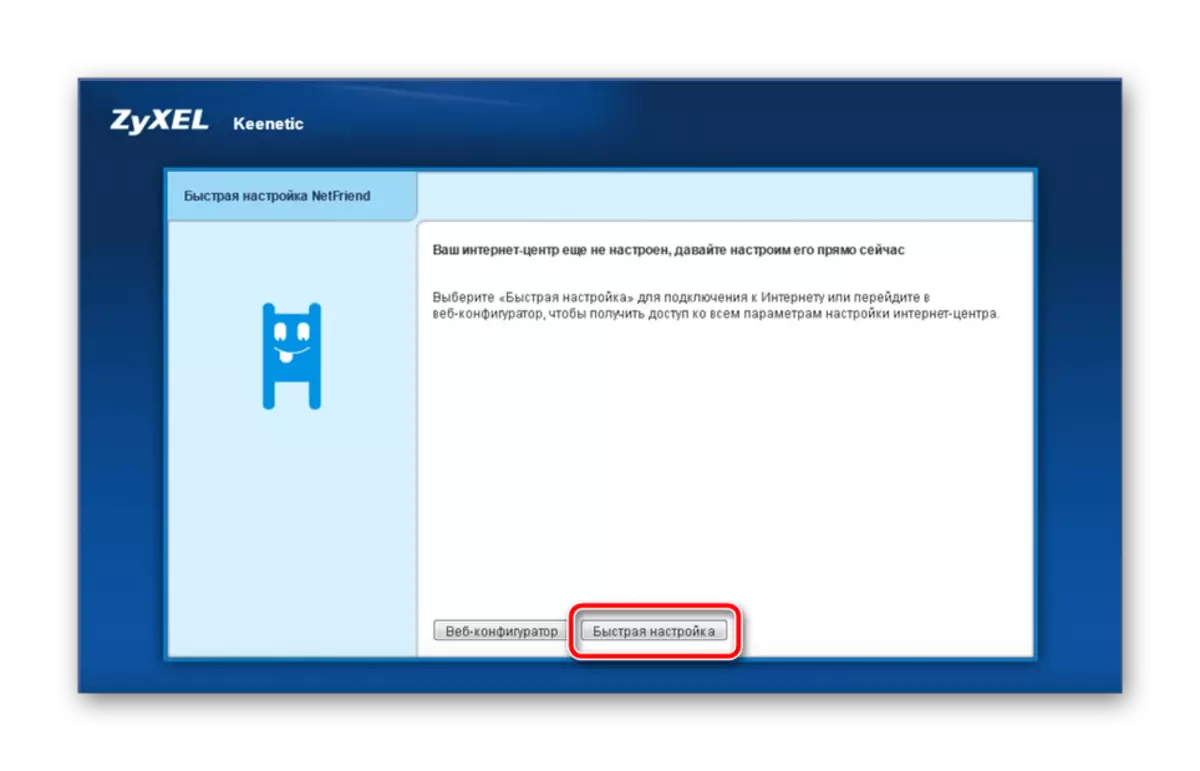




Todas as máis manipulacións coas funcións e parámetros do enrutador en consideración realízanse a través do firmware. Isto será discutido máis.
Configuración manual a través da interface web
Non todos os usuarios usan o asistente de configuración e inmediatamente entrar en firmware. Ademais, nunha categoría separada de conexións de arame, hai parámetros adicionais que poden ser útiles para algúns usuarios. Axustar os distintos protocolos WAN manualmente realízase como segue:
- Cando introduza primeiro a interface web, os desenvolvedores ofrecen inmediatamente para instalar o contrasinal do administrador, que permitirá garantir o enrutador do cambio de configuración non autorizado.
- A continuación, preste atención ao panel coas categorías na parte inferior da pestana. Seleccione "Internet" alí, vaia inmediatamente á pestana co protocolo desexado usado polo provedor e, a continuación, prema en "Engadir composto".
- Moitos provedores usan PPPoE, polo que se ten tal tipo, asegúrese de que as caixas de verificación sexan indicadas para "activar" e "usar para acceder a Internet". Introduza o nome e contrasinal de perfil recibido. Antes de saír, non te esquezas de aplicar os cambios.
- Despois da popularidade, o Ipoe vai, faise máis común grazas á sinxeleza de definir. Só ten que marcar o porto usado e verificar que o parámetro "Configuración IP" é "sen unha dirección IP".
- Como se mencionou anteriormente, Zyxel Keenetic 4G difire do resto das capacidades de conexión do módem. Na mesma categoría "Internet" hai unha pestana 3G / 4G, que mostra información sobre o dispositivo conectado e realízase o seu pequeno axuste. Por exemplo, cambiar o tráfico.





Desmontouse o método de conexión WAN máis popular. Se o seu fornecedor usa calquera outro, simplemente debería especificar os datos que se proporcionaron na documentación oficial e non se esqueza de gardar os cambios antes de saír.
Configuración Wi-Fi
Con conexións con cable, descubrimos, pero agora hai unha gran cantidade de dispositivos en apartamentos ou casas que usan un punto de acceso sen fíos. Tamén ten que ser pre-creado e configurado.
- Abre a categoría de rede Wi-Fi premendo na icona inferior a continuación. Comprobe se hai unha marca fronte ao parámetro "Activar o punto de acceso". A continuación, veña con calquera nome conveniente para iso, configure a protección WPA2-PSK e cambie a clave de rede (contrasinal) a máis fiable.
- Na pestana Libro de visitas, engádese outro SSID, que é eliminado da rede doméstica, pero permite que os usuarios autenticados accedan a Internet. A configuración deste punto realízase do mesmo xeito que a principal.


Como podes ver, a configuración realízase literalmente en poucos minutos e non require moito esforzo. Por suposto, a desvantaxe considérase a ausencia da posibilidade de configurar Wi-Fi a través do mestre integrado, con todo, e en modo manual faise moi facilmente.
Home Group.
A rede doméstica inclúe todos os dispositivos conectados ao enrutador, excepto aqueles para os que se fixeron as regras de seguridade especiais ou están situadas no punto de convidado do acceso. É importante configurar correctamente tal grupo para que non haxa conflitos entre dispositivos no futuro. Necesitarás producir un par de accións:
- Abra a categoría "Home Network" e na pestana "Dispositivo", faga clic en "Engadir dispositivo". Deste xeito, pode engadir de forma independente os dispositivos necesarios á súa rede introducindo os seus enderezos na cadea.
- Mover á sección "DHCP repetidor". Aquí están as regras para axustar servidores DHCP, o que lle permite reducir o seu número e sistematizar enderezos IP.
- Se activa a ferramenta NAT, permitirá que cada equipo estea conectado á rede doméstica, que vai en liña usando o mesmo enderezo IP externo, que será útil en certos casos. Recomendamos encarecidamente que active este parámetro no menú correspondente.



Seguridade
Se queres filtrar o tráfico entrante e saínte, debes usar a configuración de seguridade. Engadindo certas regras permitirá establecer unha rede segura. Recomendamos traballar varios puntos:
- Na categoría de seguridade, vai á pestana "Last Up Enderezo" (NAT). Engadindo novas regras, proporcionará un portos de promoción. As instrucións detalladas sobre este tema pódense atopar no noso outro material na seguinte ligazón.
- Abra o menú "Sistema", onde seleccionar a sección "Parámetros". Aquí aconséllase que cambie o nome do dispositivo na rede a unha cousa máis conveniente que a súa detección non causa problemas. Pon a hora e a data correcta, mellorará a recollida de estatísticas e varias informacións.
- A pestana "Modo" cambia o tipo do enrutador. Isto faise instalando o marcador fronte ao elemento necesario. Podes atopar máis detallado sobre o funcionamento de cada modo no mesmo menú.
- Unha mención separada merece un cambio nos valores do botón. Unha reconfiguración manual do botón Wi-Fi está dispoñible xa que é conveniente para que configure comandos específicos para presionar, por exemplo, a activación WPS.

O terceiro punto desta categoría é a ferramenta DNS de Yandex, que falamos sobre a fase de consideración do mestre integrado. Pode familiarizarse con esta característica na pestana adecuada. Tamén ofrece a súa activación.
Configuración de finalización
Isto case se completou neste procedemento de configuración do enrutador. Antes de saír, gustaríame mencionar algunhas opcións máis do sistema:


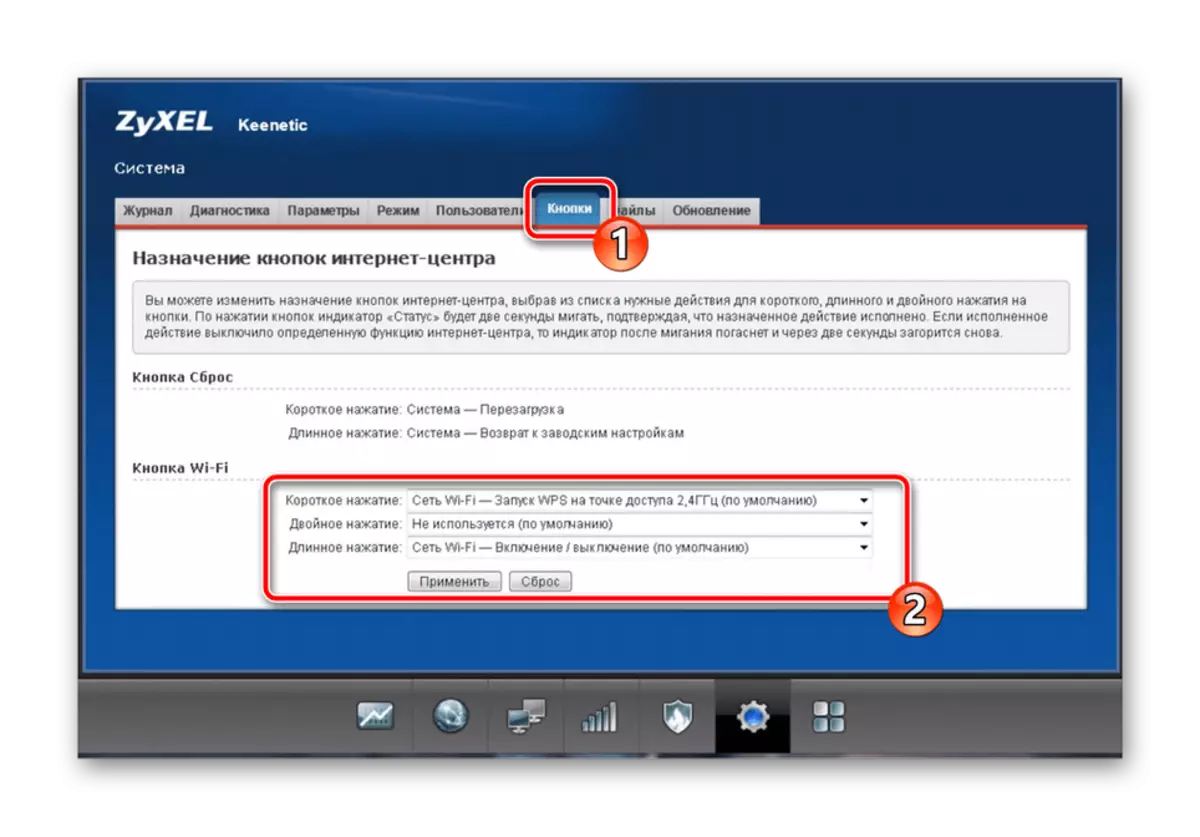
Vexa tamén: que é o que e por que se necesita WPS no roteador
Hoxe intentamos contar o máis detalle sobre o procedemento para axustar o enrutador Zyxel Keenetic 4G. Como podes ver, o axuste dos parámetros de cada unha das seccións non é algo complicado e se realiza bastante rápido, co que mesmo un usuario inexperto pode tratar.
Ver tamén:
Como flash o Zyxel Keenetic 4G Internet Center
Instalación de actualizacións en zyxel Routers Keenetic
